대용량 MOV 파일을 고화질 MP4로 변환하는 완벽 가이드
MOV에서 MP4로의 변환은 호환성과 효율성을 위해 필수적인 작업입니다. 특히 대용량 MOV MP4 변환이 필요한 경우, 무료 온라인 도구의 파일 크기 제한(보통 500MB 미만) 때문에 어려움을 겪곤 합니다. 본 가이드에서는 5GB 이상의 MOV를 MP4로 변환할 수 있는 전문적인 방법부터 무료 온라인 솔루션까지, 품질 손실 없이 진행하는 실용적인 팁을 제공합니다. MOV MP4 변환 사이트 추천과 함께 각 도구의 장단점을 비교해 드립니다.
5GB 이상의 파일을 변환하려는 사용자라면 올바른 페이지에 방문한 것입니다. 온라인 및 오프라인에서 대용량 파일을 MP4로 변환하는 방법을 알아 보려면 아래를 읽으십시오. 한번보세요.
많은 분들이 iPhone이나 고화질 카메라로 촬영한 MOV 파일을 MP4로 변환하려 할 때, 다양한 툴과 방법을 찾게 됩니다. 하지만 단순히 변환 툴을 소개하는 것보다 먼저, 왜 MOV 파일을 변환해야 하는지, 한국 사용자들이 어떤 상황에서 불편을 겪는지 살펴보는 것이 더 중요합니다.
지금부터는 한국 사용자 입장에서 실제 겪을 수 있는 문제와 콘텐츠 흐름상의 개선점을 간단히 짚고 넘어가겠습니다.
대용량 MOV MP4 변환을 위한 최적의 방법
대부분의 온라인 비디오 변환기에는 파일 크기 제한이 있으므로 온라인에서 무료로 MOV to MP4 변환기를 찾는 데 시간을 낭비하는 대신 MOV를 MP4 대용량 파일로 변환하는 가장 간단하고 가장 간단한 방법은 HitPaw Univd (HitPaw Video Converter)를 사용하는 것입니다. 이 도구는 변환 목적으로 사용자가 가장 선호하는 도구입니다. 이 도구는 파일 크기 제한없이 비디오 및 오디오를 1000 개 이상의 형식으로 변환 할 수 있습니다.
HitPaw Univd 주요 기능
- MOV를 MP4 대용량 파일, AVI, MIS, MKV 및 기타 형식으로 변환
- 풀 GPU 가속으로 120배 빠른 속도로 대용량 MOV 파일을 변환할 수 있습니다.
- 품질 손실없이 여러 개의 대용량 MOV 파일 줄이기.
- 자르기, 병합, 워터마크, 필터, 효과, 속도 변경 등 다양한 편집 옵션이 제공됩니다.
- 비디오 코덱, 해상도, 프레임 속도 등을 조정할 수 있습니다.
- 사용하기 쉬움, 파일 크기 또는 개수 제한 없음
HitPaw Univd에서 대용량 MOV를 MP4 5GB로 변환하는 방법
다음은 HitPaw Univd를 사용하여 큰 파일을 MP4 큰 크기로 변환하는 방법을 알려주는 단계입니다.
-
1.설치 후이 프로그램을 실행하고 변환 패널에 MOV 파일을 추가합니다.

-
2.하단 >> 비디오 탭 >> 왼쪽 창의 목록에서 모두 다음으로 변환 메뉴를 선택하고 엽니 다. MP4 형식을 선택하십시오.

-
3.하드웨어 가속 감지 및 무손실 변환 섹션을 클릭하고 인터페이스에서 대상 폴더를 선택합니다.

-
4.변환을 클릭하여 품질 손실없이 MOV를 MP4로 변환을 시작합니다.

-
5.변환이 완료되면 상단에서 변환됨 섹션으로 이동합니다. 사용자는 여기에서 변환된 파일을 볼 수 있습니다.

이 외에도 출력은 다른 장치에서도 호환됩니다. 사용자는 한 번의 클릭으로 1000 개 이상의 플랫폼에서 미디어를 다운로드 할 수도 있습니다. 또한이 도구는 사용자의 필요에 따라 비디오를 편집하고 사용자 정의 할 수있는 다양한 기능을 제공합니다. 사용자는이 도구를 사용하여 잘라 내기, 병합 및 더 많은 작업을 수행 할 수 있습니다. 마지막으로이 도구는 시장에 나와있는 다른 옵션에 비해 120 배 더 빠르게 작동합니다.
MOV를 MP4로 무료 변환하는 온라인 도구 TOP3
MOV를 MP4 무료 온라인 대용량 파일로 변환하려면 온라인 변환기가 가장 좋습니다. 온라인 변환기를 사용하면 도구를 설치할 필요없이 MOV를 MP4로 변환 할 수 있습니다. 다음은 변환에 도움이 될 수있는 1GB 이상의 무료 온라인 최고의 MOV to MP4 변환기 중 일부입니다.
참고
대부분의 온라인 변환기에는 최대 4GB의 파일 크기 제한이 있습니다. 이 외에도 업로드 속도는 인터넷 연결에 따라 달라집니다.
1. HitPaw 온라인 비디오 변환기
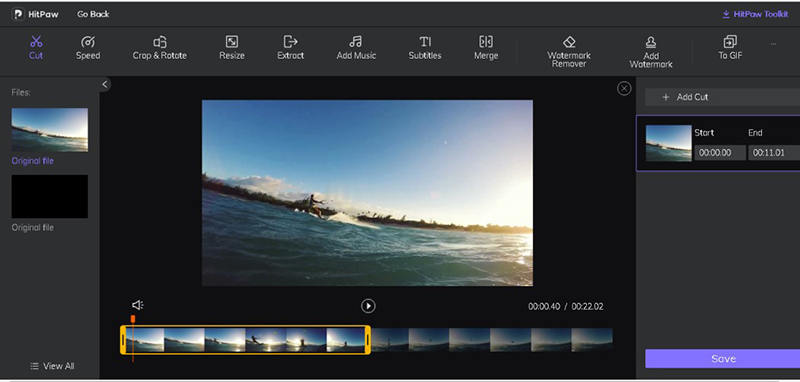
HitPaw Online Video Converter는 HitPaw 비디오 컨버터의 온라인 버전이며 거의 동일하게 작동합니다. 다음은 변환을 위해 따라야 하는 단계입니다.
- 무료로 MOV를MP4로, 변환하거나 MP4를 MOV로 변환하기.
- MOV를 MP4로 변환할 뿐만 아니라 1000개 이상의 형식으로 동영상을 변환하기.
- 여러 형식 파일 용량 줄이기
- 제한 없음, 워터마크 없음, 광고 없음
- 간단하고 100% 안전한 사용
다음은 비디오를 MOV에서 WEBM 형식으로 변환하기 위해 따라야하는 단계입니다.
- 1.비디오를 드래그 앤 드롭하여 온라인 변환기에 업로드합니다.
- 2.MOV 비디오를 변환할 MP4 형식을 선택합니다.
- 3.다운로드를 탭하여 변환된 동영상을 저장합니다.
2. Zamzar 온라인 비디오 변환기
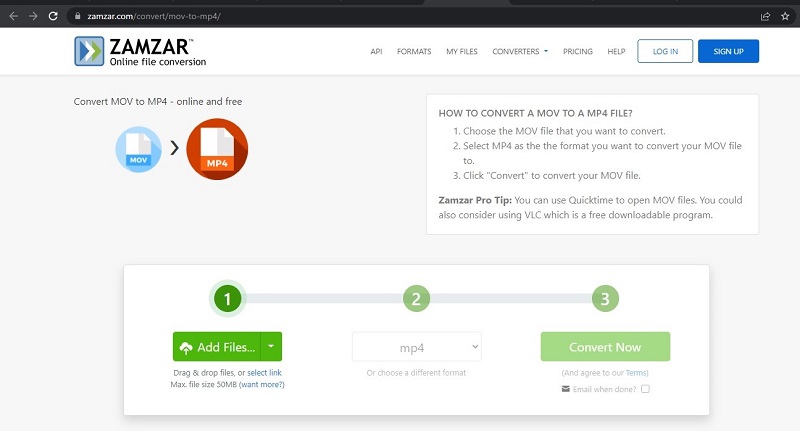
Zamzar는 다양한 파일 형식을 지원하는 좋은 무료 파일 변환기입니다. 사용이 매우 간단하며 소프트웨어를 설치할 필요 없이 온라인으로 파일을 변환할 수 있습니다.
- 무료 변환 (최대 50MB)
- 계정 필요 없음
- 변환 완료 후 이메일 알림
다음은 온라인에서 MOV를 WEBM으로 변환하기 위해 따라야하는 단계입니다.
- 1.변환하려는 MOV 파일을 선택합니다.
- 2.MOV 파일을 변환하려는 기본 형식으로 MP4를 선택합니다.
- 3변환을 탭하여 MOV 파일을 MP4로 변환합니다. 이제 끝입니다!
3. CloudConvert
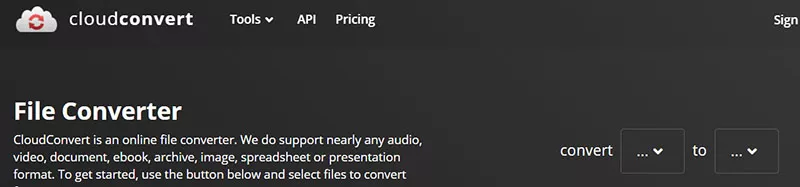
CloudConvert는 온라인에서 동영상 파일을 변환하고 WEBM, MP4 및 AVI 형식을 지원합니다. 사용자는 다양한 옵션을 사용하여 비디오 품질, 해상도 및 파일 크기를 제어할 수 있습니다.
- 간단한 UI
- 쉬운 사용
- 변환을 위한 좋은 사전 설정 속성
다음은 동영상을 MOV에서 MP4 형식으로 변환하기 위해 따라야 하는 단계입니다.
- 1.MOV 파일을 업로드합니다.
- 2.변환할 형식으로 MP4를 선택합니다.
- 3.다음으로 변환을 클릭하고 변환 프로세스가 끝날 때까지 기다립니다.
MOV MP4 변환 시 꼭 확인해야 할 FAQ
Q1. MOV를 MP4로 변환하면 크기가 줄어들나요?
A1. 예. MOV 파일을 MP4 파일로 변환하면 비디오 및 오디오 품질을 손상시키지 않고 파일 크기를 크게 줄일 수 있습니다.
Q2. MOV가 MP4보다 훨씬 큰 이유는 무엇인가요?
A2. 가장 큰 차이점은 MOV는 Apple의 QuickTime용 독점 파일 형식이라는 것입니다. MP4 파일 형식은 일반적으로 크기가 더 작고 압축률이 높은 반면, MOV 파일은 일반적으로 크기가 더 크고 품질이 높습니다.
Q3. MP4와 MOV 중 어느 것이 더 좋은 화질인가요?
A3. 사용자 요구 사항에 따라 다릅니다. MP4 파일 형식은 일반적으로 크기가 더 작고 압축률이 높은 반면, MOV 파일은 크기가 더 크고 품질이 더 높은 경우가 많습니다.
Q4. 크기 제한 없이 MOV를 MP4로 변환하려면 어떻게 해야 하나요?
A4.
HitPaw Univd를 사용하여 크기 제한 없이 MOV를 MP4로 변환할 수 있습니다.
결론
이처럼 MOV를 MP4로 변환하는 방법은 온라인 무료 도구부터 전문 소프트웨어까지 다양합니다. 특히 대용량 파일 처리와 품질 보장이 필요하다면, HitPaw Video Converter의 고급 압축 기술을 활용해 보세요. Windows/Mac 모두 지원되며, MOV MP4 변환 과정에서 해상도나 프레임률을 자유롭게 조정할 수 있는 장점이 있습니다. 지금 바로 체험판으로 대용량 파일 변환 효율성을 확인해보세요!






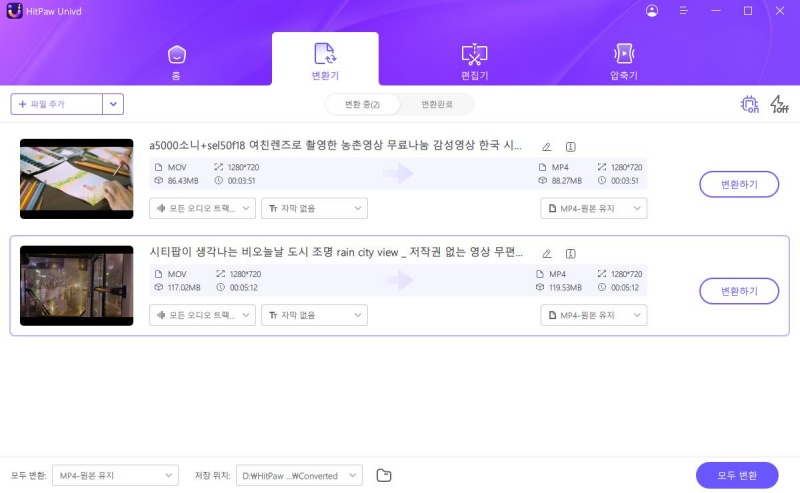
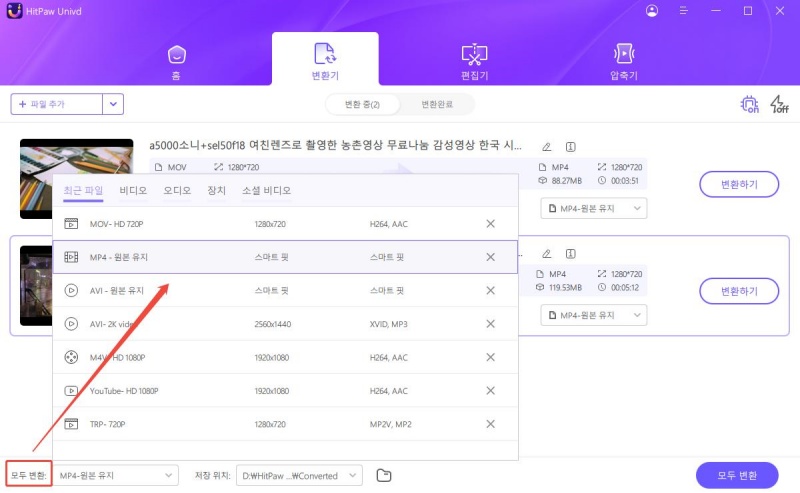
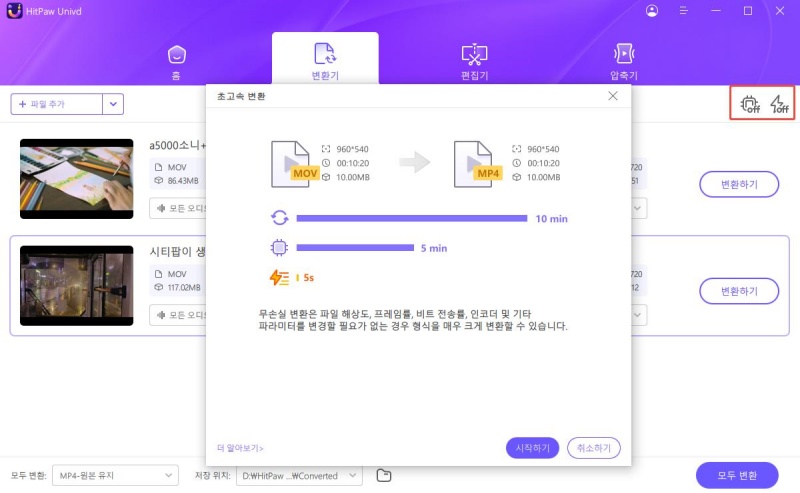
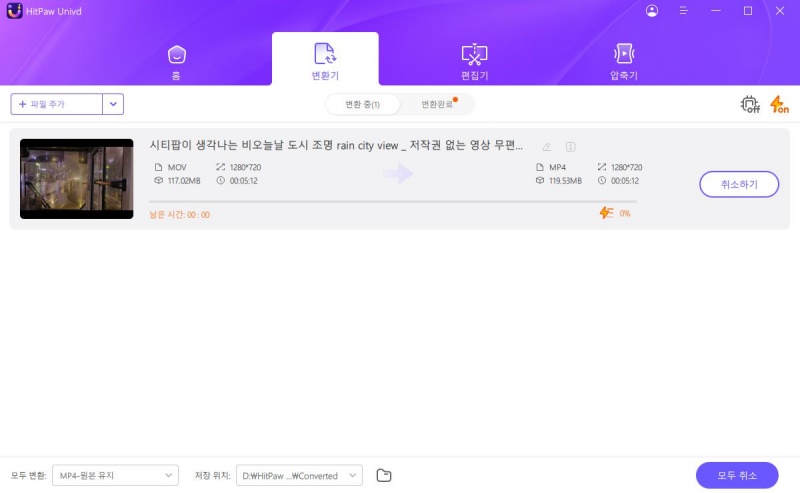
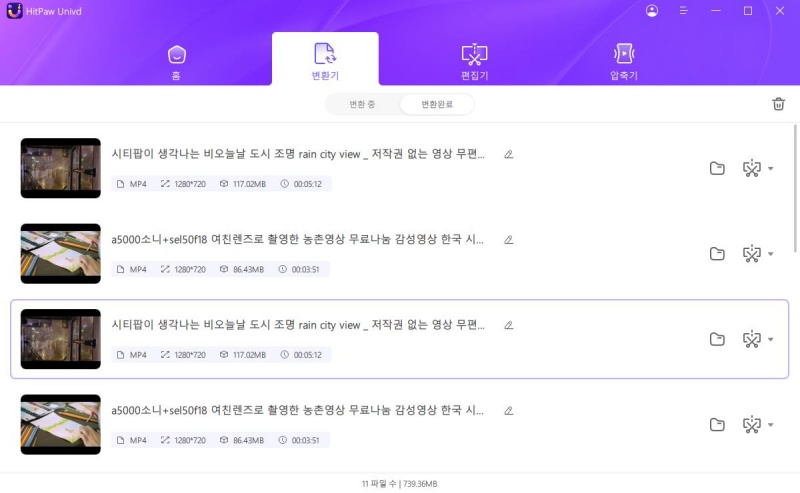

 HitPaw VikPea
HitPaw VikPea HitPaw FotorPea
HitPaw FotorPea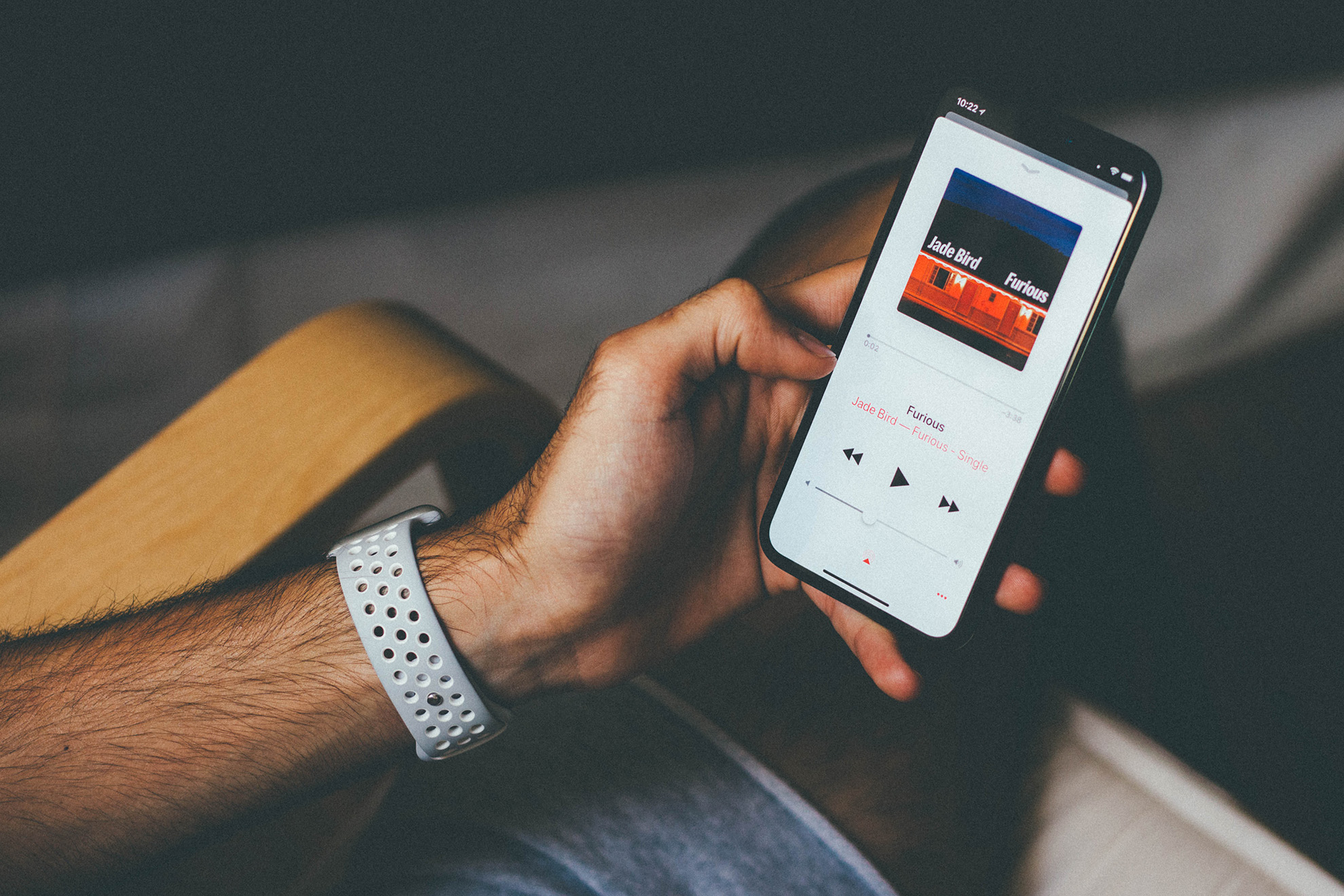



기사 공유하기:
제품 등급 선택:
김희준
편집장
새로운 것들과 최신 지식을 발견할 때마다 항상 감명받습니다. 인생은 무한하지만, 나는 한계를 모릅니다.
모든 기사 보기댓글 남기기
HitPaw 기사에 대한 리뷰 작성하기